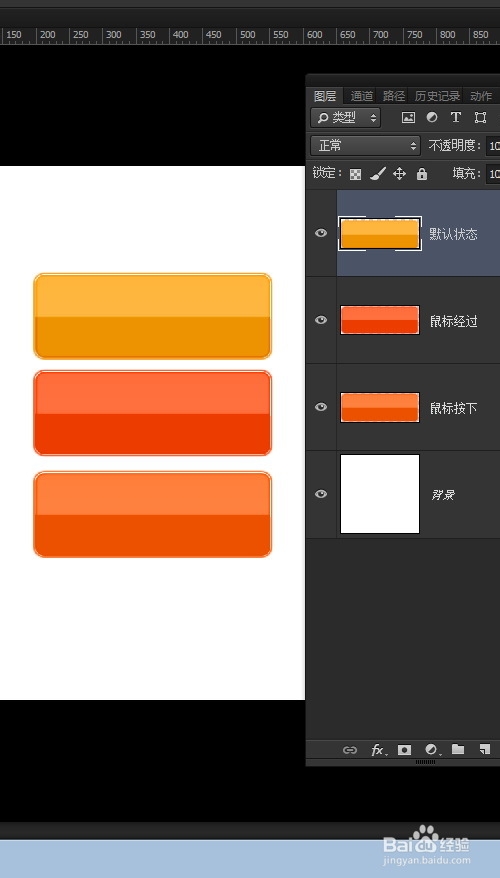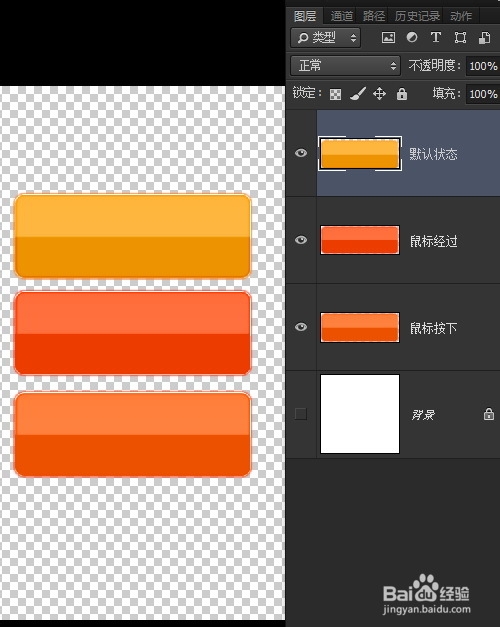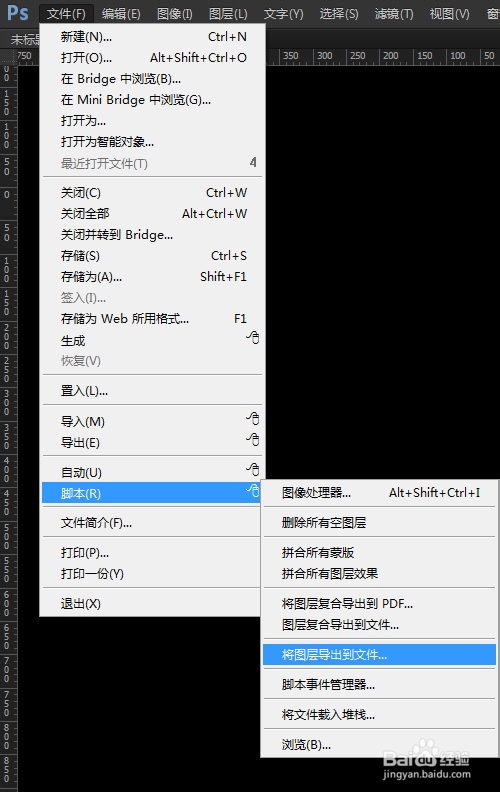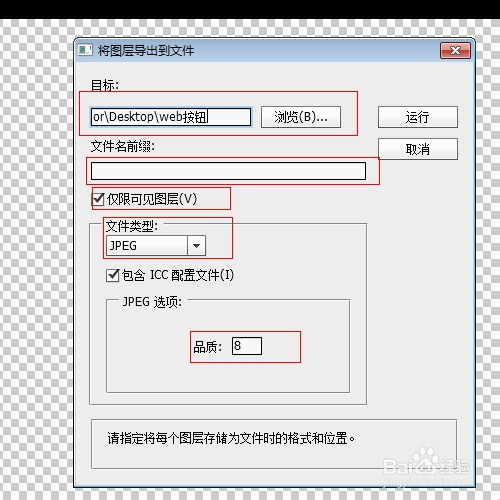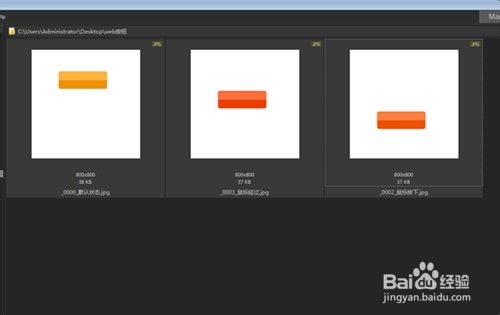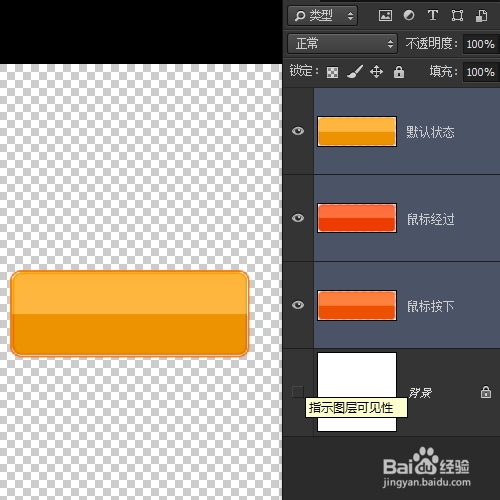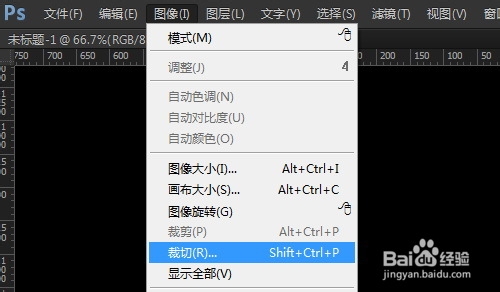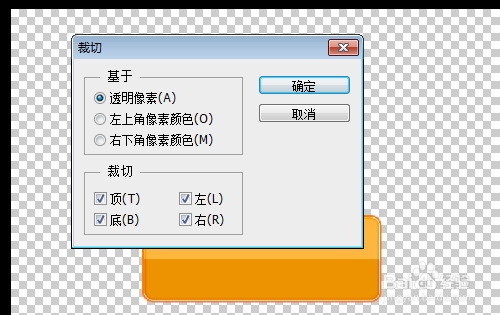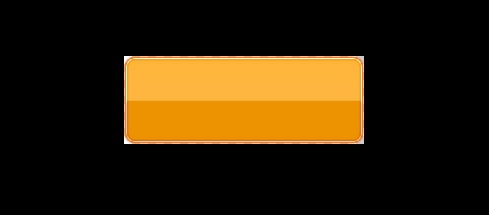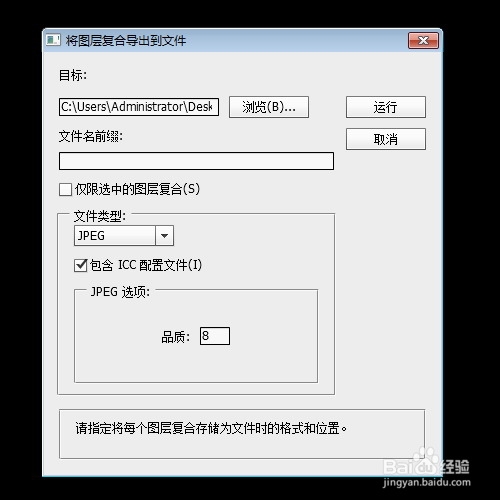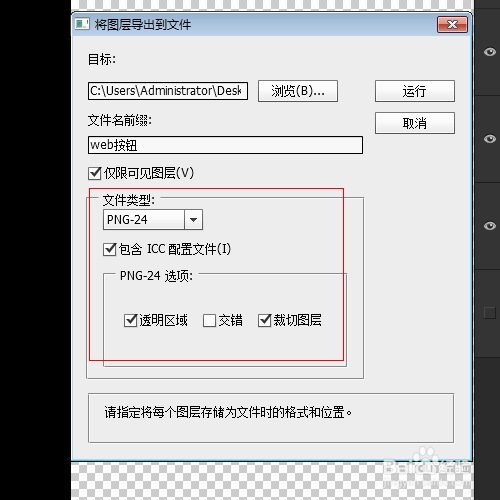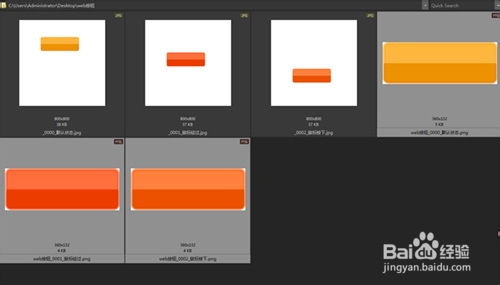如何将Photoshop所有图层批量存储为单个文件
1、第一步:这里有个web按钮的3个状态背景图片,需要分别导出为3个独立的jpg文件!
2、第二步:先隐藏背景图层
3、第三步:选择文件菜单>脚本>将图层导出到文件
4、第四步:选择存储路径,文件名前缀无,勾选仅限可见图层(背景层隐藏将不会导出),JPEG格式,品质8
5、第五步:文件是导出来了,可是出现了一个问题,导出的图片都是文档大小的
6、第六步:解决方案1把按钮对齐,裁切透明画布
7、第七步:执行图像菜单>裁切
8、第八步:再次执行导出JPEG格式
9、第九步:JPEG格式的也导出成功,尺寸相同,到按钮边界
10、第十步:还有一个方案就是改变导出的图片格式,导出为PNG格式,png格式支持透明,可以自动裁切
11、第十一步:PNG导出的自动裁切的都是只有按钮的图片了
声明:本网站引用、摘录或转载内容仅供网站访问者交流或参考,不代表本站立场,如存在版权或非法内容,请联系站长删除,联系邮箱:site.kefu@qq.com。
阅读量:45
阅读量:94
阅读量:62
阅读量:73
阅读量:68